se fosse Gesti a schermo intero Se abilitato, si applicano i seguenti gesti di navigazione del sistema:
- Tornare alla schermata iniziale: scorri verso l’alto dalla parte inferiore del dito.
- Apri le app più recenti (multitasking): scorri e tieni premuto il dito dal basso verso l’alto.
- Indietro: fai scorrere il dito dal bordo sinistro al bordo destro o viceversa.
Se non riesci a trovare questa opzione sul tuo smartphone, probabilmente è perché il tuo livello di personalizzazione la ospita da qualche altra parte, come il menu della schermata iniziale o qualcosa di simile. Fortunatamente, grazie al fatto che gli attuali sistemi operativi dispongono di un motore di ricerca nel pannello Impostazioni, è facile individuarlo nel modo seguente:
- Apri il pannello delle impostazioni
- Passa il mouse sopra il campo di ricerca
- Inserisci la parola “gesti”
- Nelle opzioni risultanti, vedrai l’opzione per configurare i gesti dello schermo
- Una volta dentro, scegli da Navigazione gestuale sul tuo cellulare Oppure usa i pulsanti virtuali che appaiono nella parte inferiore dello schermo
altre impostazioni
Puoi anche modificare la posizione del pulsante Indietro e del pulsante multitasking in base alle tue abitudini di utilizzo. Se vuoi che ognuno appaia a destra oa sinistra, puoi farlo facilmente disabilitando i pulsanti Mirror nello stesso menu.
Nel Ultime versioni di Android Sono state aggiunte un paio di funzioni, come la possibilità di nascondere l’indicatore che si sta lavorando a schermo intero (una linea che compare sul bordo inferiore dello schermo) o di evitare di fare gesti sbagliati costringendovi a ripeterli due volte, qualcosa che indubbiamente rende molto scomodo l’uso del telefono.
Se non riesci a trovare queste opzioni sul tuo smartphone, è perché la versione del sistema operativo è obsoleta, poiché è stata aggiunta a quasi tutti i livelli di personalizzazione a partire da Android 11.
Come riportare i pulsanti sullo schermo del telefono
Come puoi immaginare, rimuovere i gesti di navigazione per utilizzare nuovamente i gesti dello schermo non è molto complicato. Devi semplicemente seguire gli stessi passaggi che abbiamo indicato per attivarlo, e quando arrivi al momento in cui devi scegliere, seleziona l’opzione dei pulsanti tra i due che ci vengono presentati. esso dicendo:
- Apri il pannello delle impostazioni
- Individua l’elenco altre impostazioni
- Una volta dentro, scorri fino alla parte centrale e inserisci le opzioni Gioca a schermo intero
- Ora seleziona i pulsanti virtuali che appaiono nella parte inferiore dello schermo
Un altro posto in cui queste impostazioni possono nascondersi è nel menu della schermata iniziale, dove troveremo le opzioni di navigazione del sistema che ci portano a configurare gesti o pulsanti sullo schermo.
Ancora una volta, come abbiamo indicato prima, hai la possibilità di utilizzare il motore di ricerca dell’applicazione di configurazione per individuare questa opzione, in questo caso, invece di digitare “gesti”, dovrai inserire il testo “pulsanti” da spostare nello stesso schermo di cui abbiamo parlato.
altre impostazioni
Nel caso della navigazione gestuale, a seconda del sistema operativo che stiamo utilizzando, avremo la possibilità di modificare il layout di ciascun pulsante in base a ciò che ci è più comodo quando utilizziamo un telefono cellulare.
In questo modo, possiamo posizionare il pulsante indietro a sinistra oa destra e sostituirlo con la chiave di accesso multitasking. Ovviamente in nessun caso potremo cambiare il pulsante che ci riporta alla home page, in quanto rimarrà sempre invariato al centro.
Qual è l’opzione migliore?
I gesti sullo schermo e i pulsanti virtuali che utilizziamo sui nostri telefoni sono due modi diversi di interagire con l’interfaccia utente mobile. La scelta tra la creazione dell’uno o dell’altro dipende da una buona conoscenza dei vantaggi e degli svantaggi di ciascun sistema.
Vantaggi e svantaggi dei gesti sullo schermo
Se sei tu a scegliere di configurare i gesti sul tuo cellulare, godrai di maggiore velocità e più spazio per i tuoi contenuti, ma stiamo imparando che è più complicato.
- Risparmia spazio sullo schermo: I gesti possono rendere lo schermo del telefono più pulito, senza dover occupare spazio tutto il tempo dai pulsanti virtuali in basso.
- Aumenta la velocità di navigazione: i gesti possono essere più veloci dei pulsanti virtuali in alcune situazioni, ad esempio quando è necessario passare rapidamente da un’app all’altra.
- Meno distrazioni: con i gesti sullo schermo, gli utenti non devono distogliere lo sguardo dallo schermo per trovare il pulsante giusto.
Secondo il contratto, ci sono anche una serie di cose che devi tenere a mente
- Maggiore difficoltà di apprendimento: I gesti possono essere più difficili da imparare rispetto ai pulsanti virtuali, anche se tutti i livelli di personalizzazione hanno un breve tutorial che ci mostra come funzionano.
- Più possibilità di errori: i gesti possono essere più soggetti a errori, soprattutto se l’utente ha dita grandi e desidera accedere al multitasking o alla home page.
Vantaggi e svantaggi dell’utilizzo di pulsanti virtuali
Se guardiamo al meglio e al peggio dell’utilizzo dei gesti di navigazione su un telefono, conosciamo già i pro ei contro dell’utilizzo dei pulsanti sullo schermo.
- Più facile da usare: I pulsanti virtuali sono più facili da usare rispetto ai gesti, soprattutto per gli utenti che hanno familiarità con i classici pulsanti fisici che apparivano sui nostri vecchi telefoni.
- Meno soggetto a errori: I pulsanti virtuali sono meno soggetti a errori perché hanno dimensioni fisse e sono più facili da toccare.
Tuttavia, l’oro non è tutto ciò che luccica…
- Occupano spazio sullo schermo: I pulsanti virtuali occupano parte dello schermo del telefono, il che potrebbe essere fastidioso per alcuni utenti che preferiscono godersi più contenuti sullo schermo.
- velocità inferiore: I pulsanti virtuali possono essere più lenti dei gesti in alcune situazioni, soprattutto quando si tenta di eseguire più azioni di seguito, perché si trovano a distanze maggiori dal centro dello schermo.
- Difficoltà maggiore Utilizzo: può essere difficile raggiungere i pulsanti virtuali con una mano, soprattutto quelli alle estremità.

“Guru dei social media. Caduta molto. Fanatico del caffè freelance. Appassionato di TV. Gamer. Amante del web. Piantagrane impenitente.”

:quality(85)/cloudfront-us-east-1.images.arcpublishing.com/infobae/5WNDOVCM3ZBBFMT5RPYXVBBVVA.jpg)



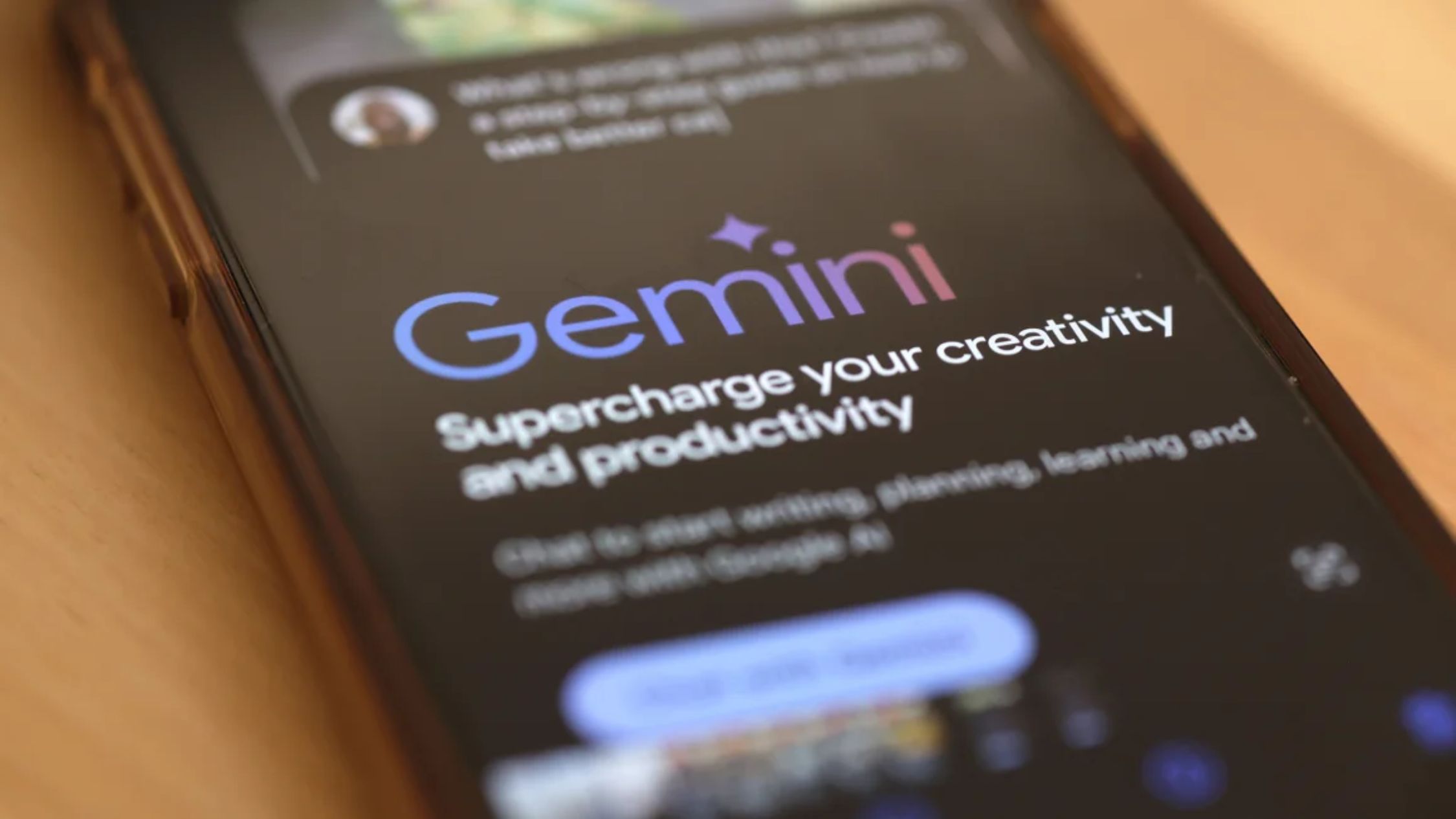
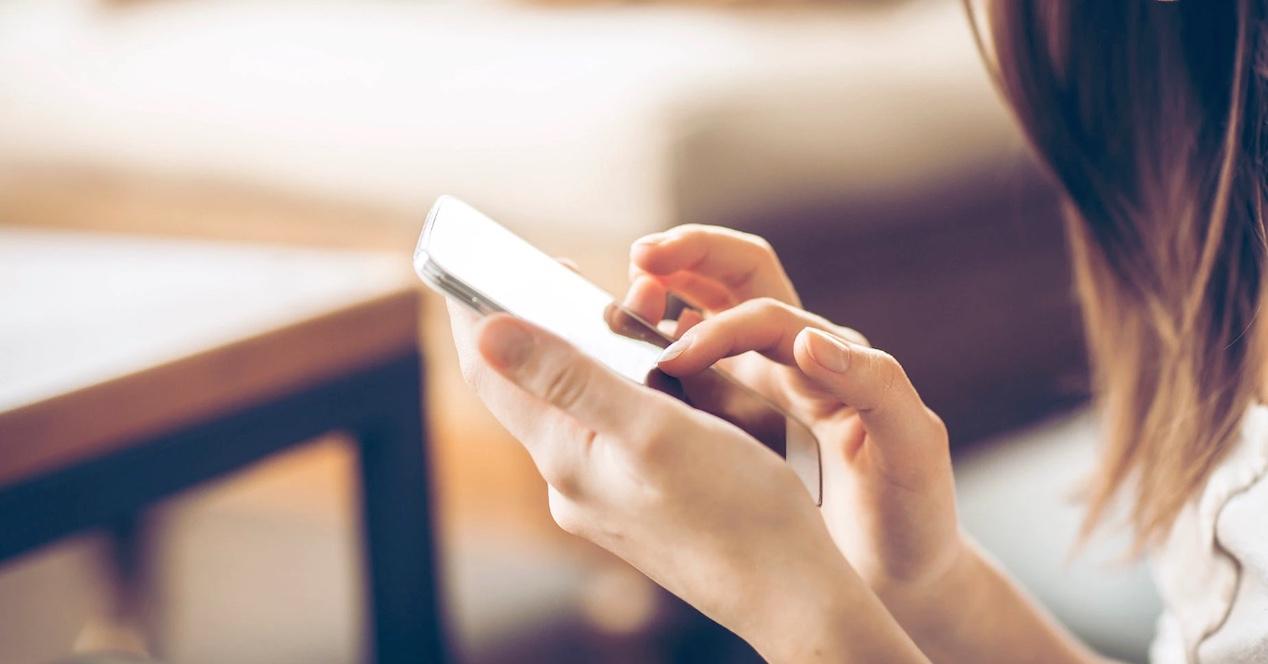
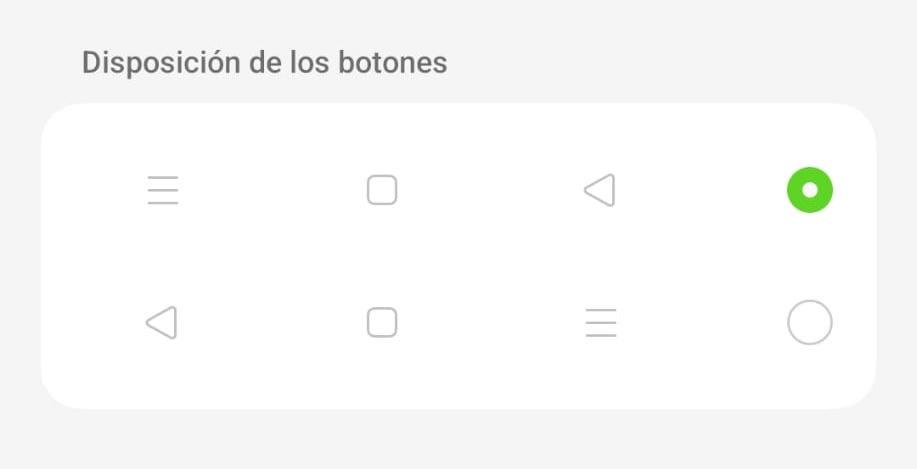
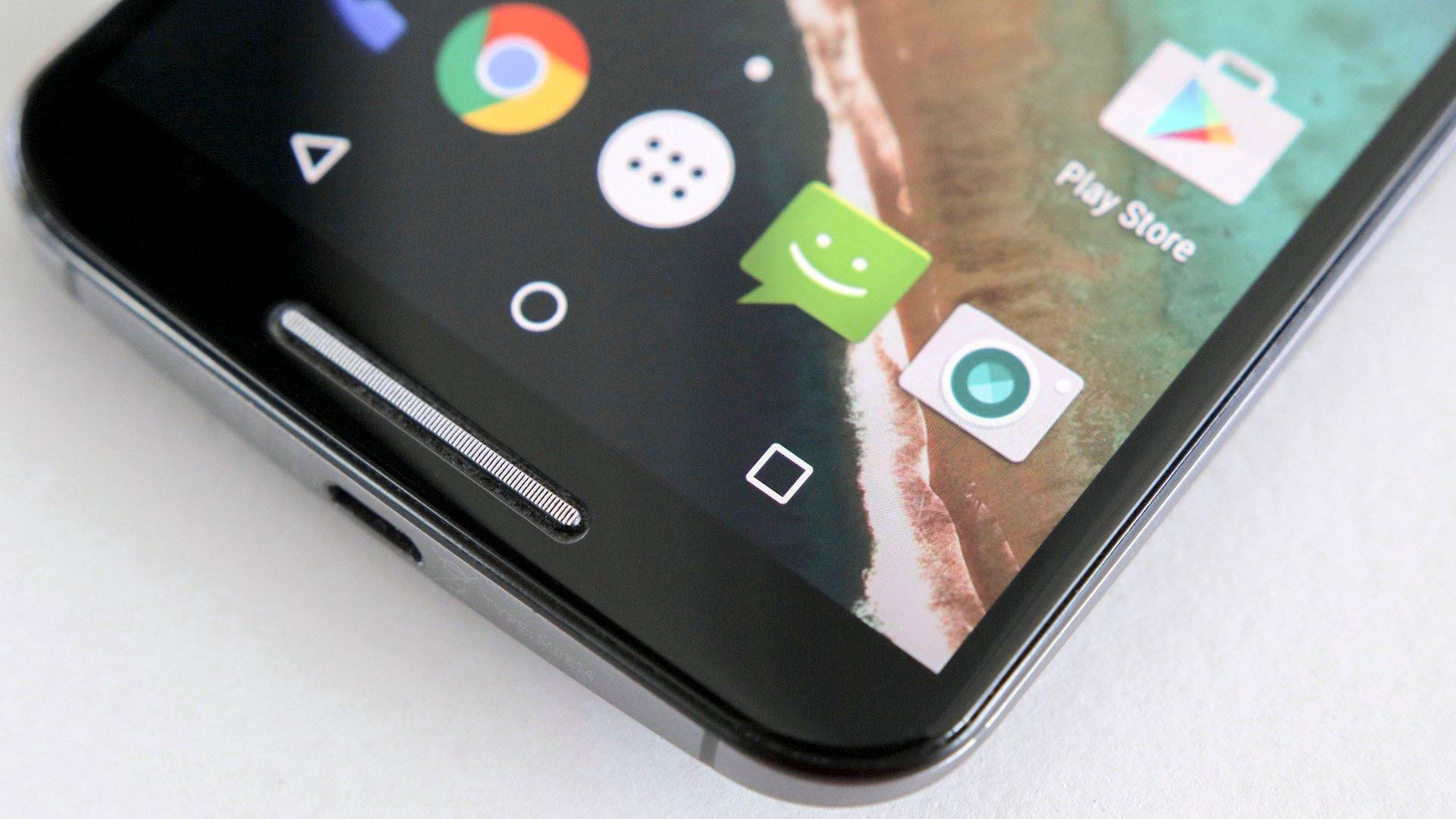
More Stories
Perché gli editori di notizie sono preoccupati per la ricerca di Google che utilizza l’intelligenza artificiale?
Finalmente, il primo trailer di Assassin’s Creed Shadows ci porta in Giappone con un mondo aperto di ninja e samurai, e abbiamo già una data di uscita! – Nome in codice per Assassin’s Creed Red
Non buttare via il tuo uovo d’acero vuoto: crea questo oggetto super utile da mettere in cucina